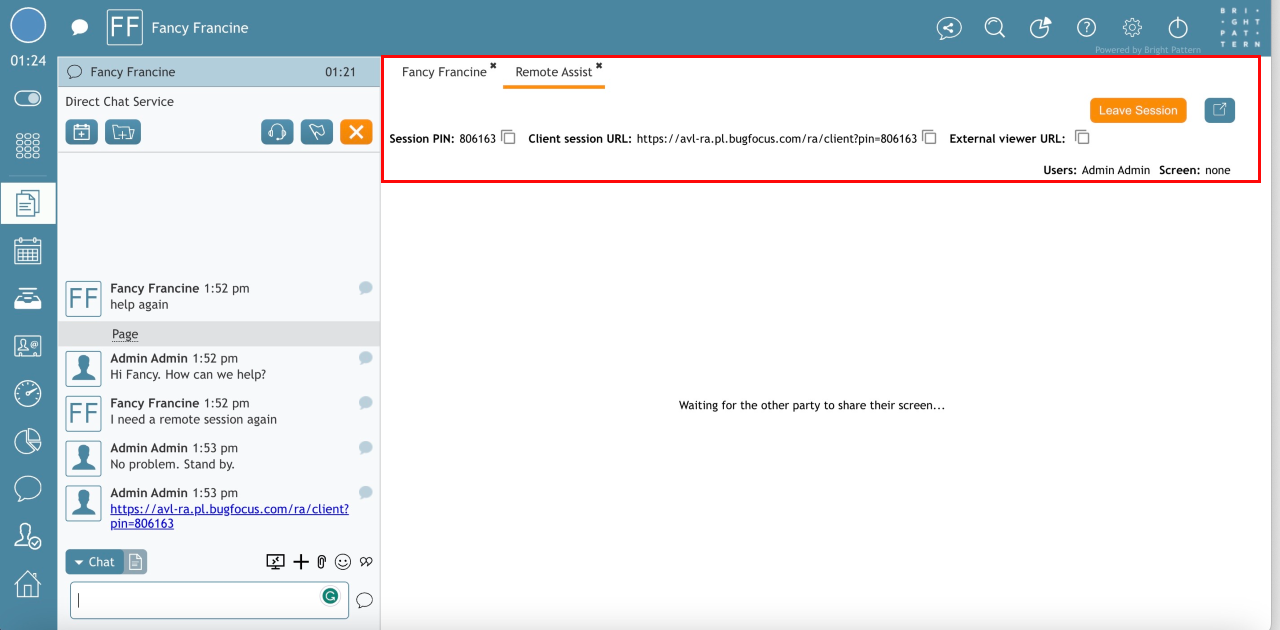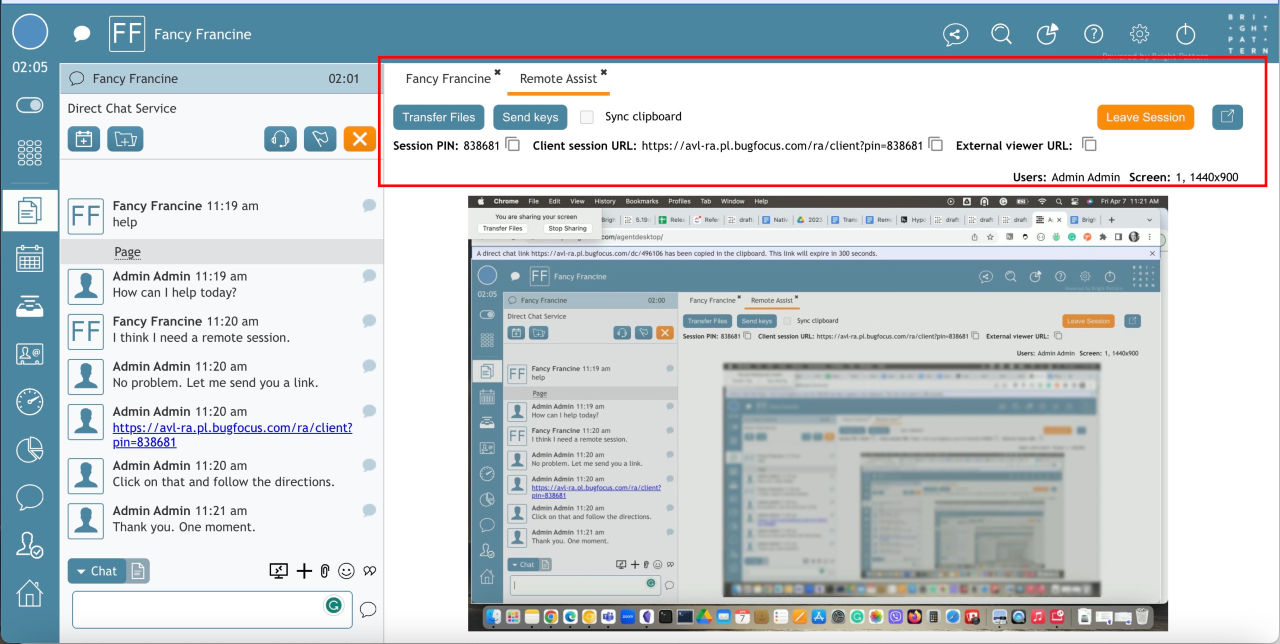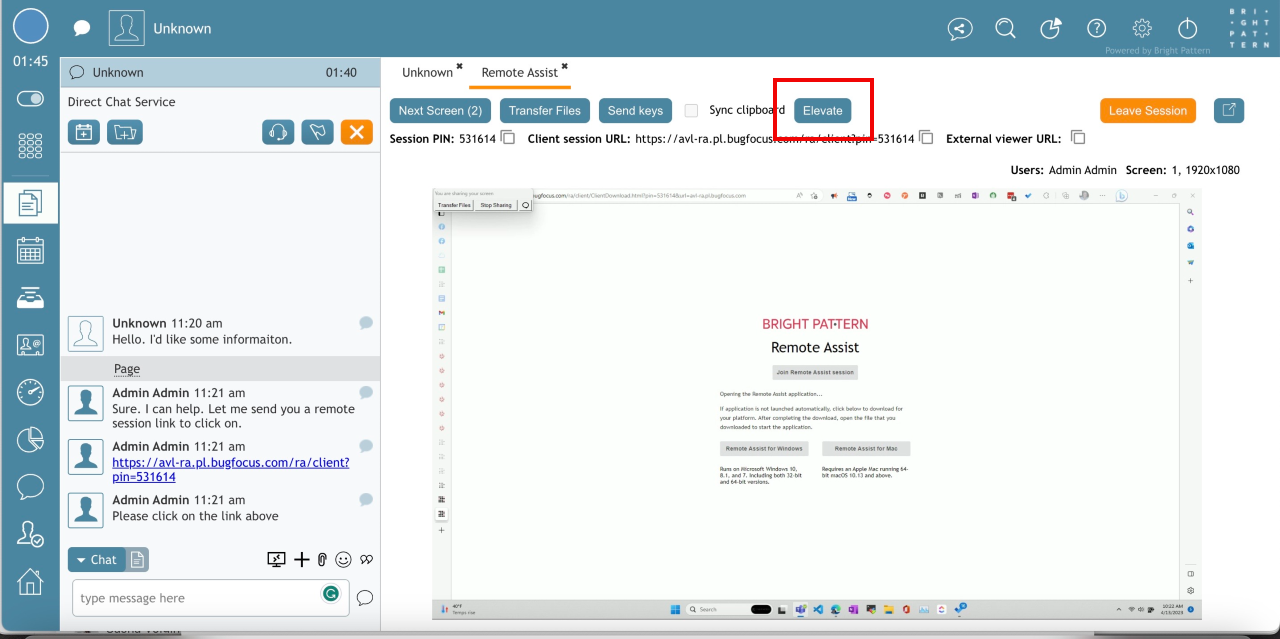提供: Bright Pattern Documentation
< 5.19:Agent-guide | Work | RemoteAssist/reference-remoteassist-remote-assist-tab
Revision as of 07:00, 30 May 2024 by BpDeeplTranslateMaintenance (talk | contribs) (Updated via BpDeeplTranslate extension)
• 5.19
リモートアシスタブ
リモートアシストタブは、エージェントがリモートアシストセッションを開始した後に開きます。
カスタマーの参加前
顧客がリモートアシストセッションでエージェントに参加する前に、リモートアシストウィンドウでエージェントに表示されるオプションは以下の通りです:
セッションピン留め
- セッションPIN : リモートアシストセッションにログインするには、カスタマーのセッションPIN番号が必須です。PINは自動的にクライアントセッションURLに含まれますが、エージェントは
 を使ってクリップボードにコピーできます。音声コールの場合、エージェントは、顧客が手動で入力するようにピン留め番号を既読する必要があります。
を使ってクリップボードにコピーできます。音声コールの場合、エージェントは、顧客が手動で入力するようにピン留め番号を既読する必要があります。
クライアントセッションURL
- これは、顧客がリモートアシストセッションに入るために使用するURLです。チャットセッションの場合、エージェントはクリップボードにコピーアイコンを使って、このURLを送信します。
 アイコンを使ってチャットボックスに貼り付けます。音声発信の場合、エージェントは、顧客が手動で入力できるように、URLを既読する必要があります。
アイコンを使ってチャットボックスに貼り付けます。音声発信の場合、エージェントは、顧客が手動で入力できるように、URLを既読する必要があります。
ユーザー
- セッションに参加しているエージェントの名前がリストアップされます。
スクリーン
- 顧客が現在使用している画面や画面の解像度などの設定情報が表示されます。顧客がリモートアシストセッションを承認する前は、既読がないはずです。
セッション退出ボタン
- セッション退出]ボタンは、エージェントがリモートアシストセッションを終了するためのボタンです。
 ボタンは、エージェントが顧客とのコール/チャットを続けながら、リモートアシストセッションを閉じることを可能にします。
ボタンは、エージェントが顧客とのコール/チャットを続けながら、リモートアシストセッションを閉じることを可能にします。
フルスクリーンで開くボタン
カスタマーの参加後
カスタマがリモートアシストセッションに参加すると、リモートアシスタブには以下のような項目が表示されます:
ファイル転送
 エージェントがリモートコンピュータにファイルやフォルダを転送できます。 参照 ファイルの転送を参照してください。
エージェントがリモートコンピュータにファイルやフォルダを転送できます。 参照 ファイルの転送を参照してください。
| ファイルサイズの上限は1ファイルあたり1GBで、コンタクトセンターの管理者が設定します。 | ||
送信キー
- 特定のキー操作(例:Ctrl+Alt+DeleteまたはCtrl+Escape)を顧客のWindowsコンピュータに送信します。Ctrl+Alt+削除は、エージェントがリモートアシストセッションを昇格した後にのみ利用可能です。
クリップボードの同期
- このチェックボックス
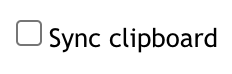 をオンにすると、エージェントとカスタマーのクリップボードを同期して、一方のコンピュータから他方のコンピュータへテキスト情報をより簡単にコピーできるようになります。選択済の場合、エージェントはローカルでコピーしたテキストをリモートで貼り付けることができます。このオプションは、ChromeとEdgeではサポートされていますが、FirefoxとSafariではサポートされていません。
をオンにすると、エージェントとカスタマーのクリップボードを同期して、一方のコンピュータから他方のコンピュータへテキスト情報をより簡単にコピーできるようになります。選択済の場合、エージェントはローカルでコピーしたテキストをリモートで貼り付けることができます。このオプションは、ChromeとEdgeではサポートされていますが、FirefoxとSafariではサポートされていません。
セッションピン留め
- 顧客は、リモートアシストセッションにログインするためにセッションPIN番号が必要です。PINは自動的にクライアントセッションURLに含まれますが、エージェントは
 を使ってクリップボードにコピーできます。音声コールの場合、エージェントは、顧客が手動で入力するようにピン留め番号を既読する必要があります。
を使ってクリップボードにコピーできます。音声コールの場合、エージェントは、顧客が手動で入力するようにピン留め番号を既読する必要があります。
クライアントセッションURL
- これは、顧客がリモートアシストセッションに入るために使用するURLです。チャットセッションの場合、エージェントはクリップボードにコピーアイコンを使って、このURLを送信します。
 アイコンを使ってチャットボックスに貼り付けます。音声発信の場合、エージェントは、顧客が手動で入力できるように、URLを既読する必要があります。
アイコンを使ってチャットボックスに貼り付けます。音声発信の場合、エージェントは、顧客が手動で入力できるように、URLを既読する必要があります。
外部表示URL
- エージェントは、クリップボードにコピーアイコン
 アイコンを使用して、リモートアシストセッションに招待された外部のエキスパートにこのリンクを貼り付けます。このリンクにより、外部の専門家は顧客のデスクトップを表示できますが、対話はできません。
アイコンを使用して、リモートアシストセッションに招待された外部のエキスパートにこのリンクを貼り付けます。このリンクにより、外部の専門家は顧客のデスクトップを表示できますが、対話はできません。
ユーザー
- セッションに参加しているエージェントの名前がリストされます。
スクリーン
- エージェントがどの顧客スクリーンにいるかを、番号と解決率でメモします。スクリーンが2つある場合は、"1 "または "2 "と表示され、それぞれのスクリーンの解像度が表示されます(例:1440x900)。
次へスクリーン
フルスクリーンで開く
セッション退出
マイクロソフトWindowsマシン
お客様のマシンがWindowsオペレーティングシステムを実行している場合、追加のボタンがあります:
昇格